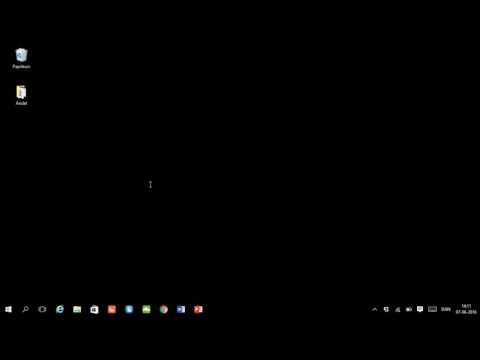Med fremkomsten af en ny version af operativsystemet fra Microsoft har brugerne mulighed for at mestre nye genvejstaster i Windows 10.

En opdateret liste over genvejstaster hjælper med at gøre dit arbejde på Windows 10 mere effektivt og hurtigere.
Snap Assist giver dig mulighed for at åbne op til 4 vinduer på samme tid og arrangere dem på skrivebordet på en bekvem måde. Ud over at kontrollere musen kan du huske et antal genvejstaster til flytning af det aktive vindue:
- WIN + venstre tast;
- WIN + højre nøgle;
- WIN + op-tast;
- WIN + ned-tast.

For at administrere virtuelle desktops skal du huske følgende sæt genvejstaster:
- WIN + Ctrl + D for at åbne et nyt arbejdsområde;
- WIN + Ctrl + Venstre tast for at gå til venstre skrivebord;
- WIN + Ctrl + Højre tast for at gå til højre skrivebord;
- WIN + Ctrl + F4 for at lukke det aktive skrivebord;
- WIN + Tab for at se alle eksisterende desktops.
For at arbejde med kommandolinjen skal du aktivere understøttelse af genvejstaster via menuen Start -> Kommandoprompt eller gennem Run-vinduet ved at trykke på Win + R og indtaste kommandoen CMD eller cmd.exe. Højreklik på titlen på det vindue, der åbnes, og vælg Egenskaber -> Indstillinger.

Det er nødvendigt at fjerne markeringen fra indstillingen Brug den ældre konsol og sæt de nødvendige ved at aktivere genvejstasterne:
- Skift + venstre tast for at vælge teksten til venstre for markøren;
- Skift + højre tast for at vælge teksten til højre for markøren;
- Ctr l + Skift + venstre / højre tast for at vælge blokke;
- Ctrl + C for at kopiere;
- Ctrl + V for at indsætte;
- Ctrl + A for at vælge tekst på en linje.
Følgende genvejstaster kan bruges til at bruge indstillingen Game DVR, mens du spiller et spil på konsollen:
- WIN + PrtScr for at tage et skærmbillede af skærmen;
- WIN + G for at starte Game DVR;
- WIN + alt="Image" + G for at starte optagelsen;
- WIN + Alt + R for at stoppe optagelsen;
- WIN + P for at skifte mellem skærme;
- WIN + plus-tast for at øge;
- WIN + minus-tast for at mindske.
Resten af genvejstasterne overføres næsten fuldstændigt til Windows 10 uden ændringer.